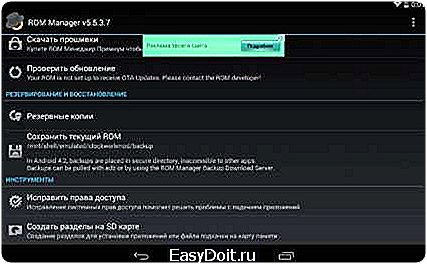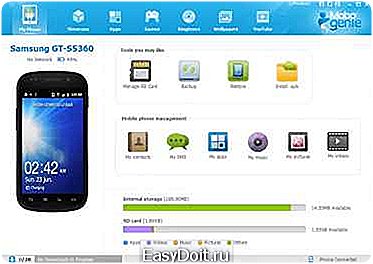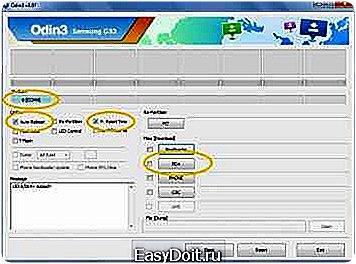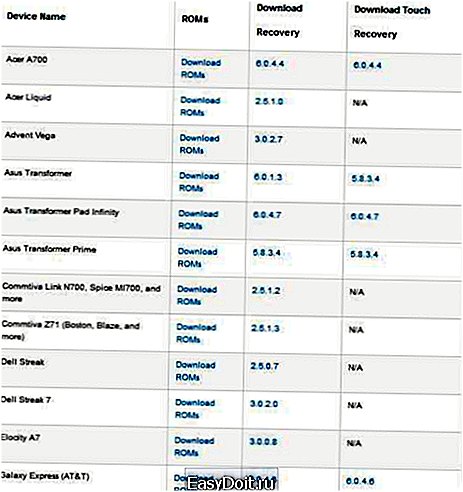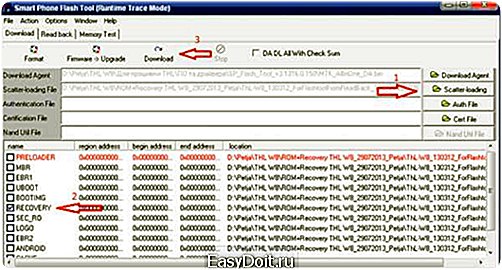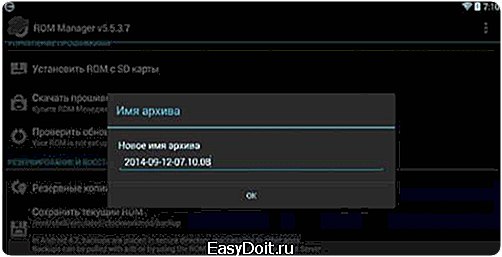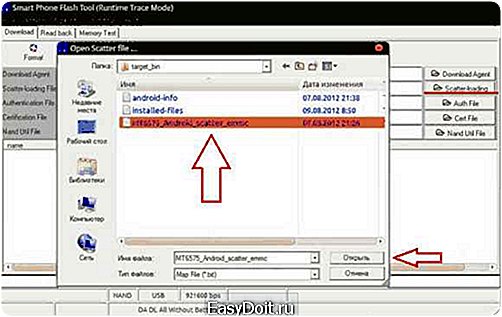Как перепрошить телефон Андроид через компьютер?
Как прошить телефон Андроид через компьютер
Сегодня мы поговорим с Вами о том, как самостоятельно перепрошить смартфон на Android через компьютер. Процедура не из лёгких и у прошивки каждого гаджета есть свои нюансы, которые Вам придётся уточнять на специализированных форумах. Но в общих чертах Вы поймёте, что при правильном подходе можно в домашних условиях восстановить устройство, поставить на него стороннюю прошивку или обновить стоковую до новой версии.
Прошивка смартфон на Android с помощью компьютера
Для начала предупредим Вас о том, что таким образом можно “убить” свой гаджет. Говоря языком понимающих людей, превратить его в “кирпич”. В таком случае без похода в сервисный центр отделаться не получится. За прошивку NoName гаджетов из Китая и вовсе браться не стоит, если сломаете, могут и в сервисном центре не восстановить. Как бы то ни было, мы живём в век технологий, век Интернета – всемирной паутины, где при желании можно научиться буквально всему: даже прошивке Андроид-телефонов. Собственно, чем Вы сейчас и занимаетесь. Что ж, приступим….
Поиск и установка необходимого для прошивки ПО
Не секрет, что для разных производителей устройств нужны разные драйвера. Благо, их также можно скачать в Интернете. Например, у Вас смартфон от компании Samsung – драйвера для последующей его прошивки можно найти на официальном сайте. Есть и альтернативный вариант без поиска драйверов – просто подсоединить телефон компьютеру, после чего операционная система самостоятельно их подберёт и скачает (касается владельцев Windows 7 и более новых версий оконных ОС). Следующая задача – скачать саму прошивку. Наиболее популярный русскоязычный ресурс с официальными и кастомными прошивками – 4pda.ru. Переходите на форум, ищите там своё устройство и прошивки для него. Выбираете наиболее интересную для Вас и скачиваете на свой компьютер. Далее скачиваете на своё устройство приложение Mobileuncle MTK Tools через Play Маркет или устанавливаете его с помощью компьютера. 
Затем необходимо присвоить программе права Суперпользователя, то есть, дать Root-доступ. Как именно его предоставить, смотрите в ранее написанной нами статье.
Теперь возвращаемся на уже знакомый на сайт 4pda.ru, точнее – на его форум и скачиваем файл CWM-recovery для своего гаджета (важно, чтобы он был именно для Вашего устройства, иначе рискуете превратить его в “кирпич”). Записываем в память устройства zip-архив с прошивкой и Рекавери, скачанные ранее, а лучше – на SD-карту. Вновь возвращаемся к установленной программе Mobileuncle MTK Tools, запускаем её и она в автоматическом режиме отыщет на смартфоне CWM-recovery, Вам нужно будет лишь подтвердить процесс обновления нажатием кнопки «OK».
Подготовка к прошивке
Без резервной копии – никуда! Она пригодится нам в случае неудачной прошивки для восстановления работоспособности устройства. Поехали:
- CMW-рекавери у нас уже установлено, запускаем приложение с ярлыка в меню и ищем пункт «Сохранить текущий ROM»;

- Появляется окно с названием будущего бэкапа. При желании можете задать ему своё имя или оставить по умолчанию дату создания;

- Далее устройство перезагружается в CMW-рекавери и процесс создания бэкапа проходит в автоматическом режиме – без участия пользователя. Чем больше у Вас данных, чем увесистее прошивка, тем дольше времени займёт создание резервной копии, поэтому если процесс идёт слишком долго, беспокоиться не стоит.
Итак, бэкап создан. Для его восстановления следует зайти в установленное приложение CWM-рекавери, тапнуть по пункту «Резервные копии» и выбрать там недавно созданную.  Также следует сохранить в виде резервной копии все данные, которые могут стереться во время прошивки устройства – контакты, фотографии и прочее:
Также следует сохранить в виде резервной копии все данные, которые могут стереться во время прошивки устройства – контакты, фотографии и прочее:
- Скачиваем на телефон и на компьютер программу Mobogenie;
- Устанавливаем, подключаем смартфон на Android к PC через USB и ожидаем, пока программа определит Ваше устройство;

- Нажимаем на кнопку «Backup», после чего резервная копия важных данных будет выгружена на Ваш компьютер.
Для восстановления данных из резервной копии следует воспользоваться рядом находящейся кнопочкой «Restore» — то есть, «Восстановление». Вам нужно будет лишь указать путь до ранее созданного бэкапа и подтвердить его установку. Как видите, абсолютно ничего сложного.
Установка прошивки на Android-смартфон
Итак, новый Recovery установлен, теперь нужно в него зайти. Для начала полностью зарядите устройство. Выключите его и, пользуясь комбинацией из кнопки Power и Volume Up, заходите в Рекавери. В зависимости от производителя устройства комбинация может отличаться. 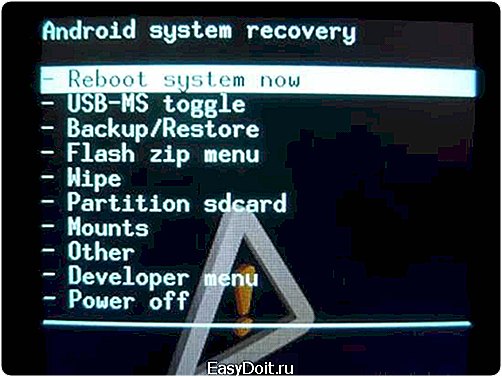 Далее следует сделать сброс «Wipe data/Factory reset» и подтвердить его в меню;
Далее следует сделать сброс «Wipe data/Factory reset» и подтвердить его в меню;  Здесь же выбираем «Wipe cache partition» и подтверждаем свои действия; А теперь переходим к самому интересному – к установке операционной системы. Нажимаем на «Install from sdcard», далее на «Choose zip from internal sdcard» и находим файл с прошивкой, закачанный ранее;
Здесь же выбираем «Wipe cache partition» и подтверждаем свои действия; А теперь переходим к самому интересному – к установке операционной системы. Нажимаем на «Install from sdcard», далее на «Choose zip from internal sdcard» и находим файл с прошивкой, закачанный ранее; 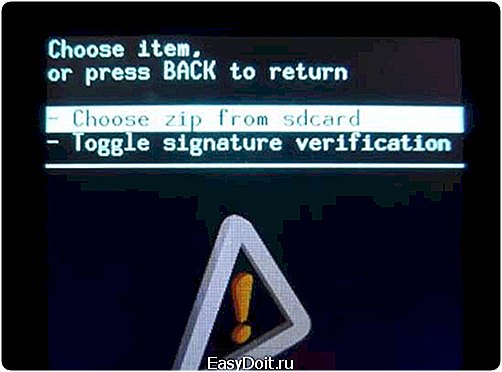 Подтверждаем своё согласие;
Подтверждаем своё согласие;  Дожидаемся завершения процесса установки, после чего перезагружаем устройство и ждём, пока оно загрузится. Не стоит пугаться, если первая загрузка идёт дольше обычного – так и должно быть.
Дожидаемся завершения процесса установки, после чего перезагружаем устройство и ждём, пока оно загрузится. Не стоит пугаться, если первая загрузка идёт дольше обычного – так и должно быть.
Что делать, если телефон не запускается после прошивки
Если процесс запуска смартфона так и не продвинулся дальше логотипа, есть смысл заново его перезагрузить. Не помогло и это? Тогда перепрошивайтесь вновь. В ином случае нам нужно откатиться на стандартную прошивку и восстановить Бэкап. Как восстанавливать резервную копию Вы уже знаете, но как откатиться на ранее установленную версию прошивки? Ответ один – никак, её придётся устанавливать через компьютер.
Рассмотрим процесс на примере устройств от Samsung:
- Устанавливаем драйвера;
- Скачиваем официальную прошивку с сайта 4pda.ru (однофайловую);
- Скачиваем программу ODIN для установки официальных и кастомных прошивок на основе оригинальных;
- Подключаем телефон в ODIN-mode: для этого при включении зажмите три кнопки «Vol — + Home + Power» и дождитесь загрузки соответствующего экрана;
- Так как прошивка состоит из одного файла, мы будем прошивать PDA-часть. Кликаете по кнопке PDA, указываете место нахождения прошивки;

- Проверим галочки – отмечены должны быть лишь «Auto Reboot» и «F. Reset Time»;
- Подключаем устройство по USB и как только среди COM-портов появляется синий индикатор, кликаем по кнопке «Start» и ждём окончания процесса (смотрите на скриншот выше, на нём всё продемонстрировано).
Если способ не сработал, а бывает и такое – Вам вымощена дорога в сервисный центр. Предупреждаем: название программ и драйвера для всех программ разные, но в целом процесс установки похож, поэтому разобраться будет несложно. Надеемся, что у Вас всё получилось!
droidway.net
Как перепрошить Андроид в домашних условиях
Когда в вашем телефоне на андроид нечего не работает или все тормозит и лагает, при этом обычные советы (очистка кэша или освобождение памяти телефона) не помогают — пора прибегнуть к радикальным мерам, таким как перепрошивка Андроид. Перепрошивка анодроид телефона не является сложной задачей, прошить телефон можно и дома, самому, сегодня мы подробно расскажем вам как это сделать!
Содержание:
Под «Прошивкой» подразумевается пакет с программным обеспечением, а в него входит:
- Само ядро «Андроид»;
- Драйвера, обеспечивающие согласованное функционирование комплектующих конкретной модели девайса, то есть «железа».
Под глаголом «Прошить» устройство, имеется в виду процедура инсталляции платформы. Однако процесс установки операционной системы для компьютера и для мобильного гаджета на платформе «Android» значительно отличается. Причинами этому служат огромное разнообразие реализаций этой самой распространенной в мобильных девайсах ОС. Многое ПО создано индивидуально для определенных моделей смартфонов и планшетов. Поэтому часто у неопытных пользователей установка новой прошивки заканчивается неудачно из-за недостатка информации и отсутствия перед глазами правильных алгоритмов действий.
Ниже представленное руководство, поможет перепрошить Андроид в домашних условиях, а также ознакомит с возможными рисками процедуры и способах их минимизации.
Зачем нужно перепрошивать андроид телефон?
Изготавливают и программируют гаджеты люди, поэтому ни одно устройство полностью не застраховано от ошибок. В случае возникновения сбоя в смартфоне (планшете) на Андроид кардинальным методом избавления от проблемы является перепрошивка.
Аргументы «За» переустановку ОС
Благодаря открытости этой операционной системы, производители свободно совершенствуют и подгоняют ее под свои модели гаджетов. Многие их усовершенствованных ПО уже завоевали любовь и доверие пользователей. В связи с этим, часто владельцы смартфонов и планшетов идут на риск и решаются на перепрошивку своего электронного друга. Также этому способствуют некоторые разработчики, которые со временем перестают выпускать обновления для своих гаджетов. Пользователи из различных источников информации узнают о новых модификациях ПО, которые могут позволить оптимально использовать аппаратные возможности девайса и, конечно, задаются вопросом, как перепрошить Андроид.
Даже очень известные компании выпускающие смартфоны и планшеты не редко грешат установкой в них ПО собственной разработки, которые по очевидным причинам не подходят большинству пользователей. Кроме неудачного внешнего оформления оболочки, эти фирменное программное обеспечение значительно замедляет функционирование девайса. При этом чистый Андроид, не напичканный лишними маркетинговыми фишками от разработчика, часто поражает своей высокой производительностью и стабильностью работы. Поэтому ответом на поставленный вопрос становится установка кастомного ПО, в которой отсутствует предустановленный «хлам» от производителя.
Аргументы «Против» переустановки ОС
При недостатке опыта или недостаточной внимательности, существует большой риск получить после процедуры нерабочий и бесполезный кусок микросхем и пластика или как привыкли называть этот вышедший из строя девайс специалисты — «Кирпич».
В случае прошивки программным обеспечением, взятым из неофициальных источников, то гарантия на устройство аннулируется.
Не все драйвера входящие в пакет ПО от стороннего разработчика работают корректно с комплектующими гаджета. Бывает, что после перепрошивки модуль GPS отказывается от поиска спутников, а фотоаппарат делает кадры низкого качества. Также не оптимально подобранное ПО может быть причиной быстрой разрядки батареи.
Как прошить телефон Андроид самостоятельно и что для этого нужно?
Успех любого мероприятия зависит от того, насколько тщательно была осуществлена предварительная подготовка.
Подготовительные мероприятия включают в себя следующие основные пункты:
- Обязательно до начала процедуры полностью зарядить девайс;
- Через меню настроек гаджета выяснить наименование устройства и модификацию текущего программного обеспечения (рекомендуется выписать их с точностью до последнего символа и знака, иначе при прошивке не соответствующей сборкой в результате можно получить «кирпич»);
Каждый пользователь самостоятельно должен решить, какой версии ПО отдать предпочтение:
а) официальной; б) сторонней.
Выполнив все три пункта предварительных мероприятия и главное точно определившись с модификацией ПО, следует перейти непосредственной к процедуре инсталляции.
Существуют следующие способы это сделать:
- Обновление (Когда для девайса уже вышло обновленная версия ПО, то удобным методом для всех пользователей является «Автообновление». С целью выяснения наличия новой версии прошивки необходимо через настройки открыть раздел «О телефоне» и перейти в подраздел «Обновление системы»).
- Ручная установка (Для моделей различных производителей применяется разная методика прошивок с использованием различного ПО, которые называют «Флешерами». Например, для гаджетов от компании «Самсунг» используется программа «Odin», для «Нексус», «Сони» и «HTC» — «Fastboot», «Леново» — «Flash Tool», «LG» — «KDZ Updater» и т.п.).
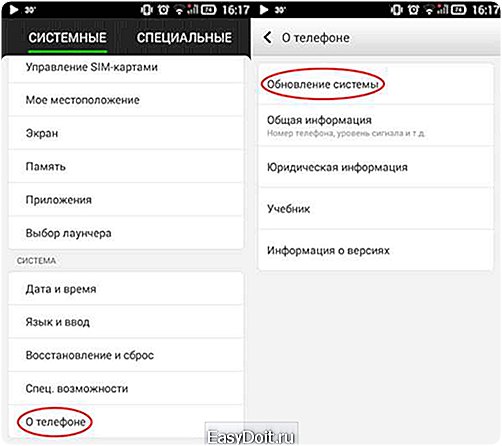
Перечень этапов процедуры перепрошивки с помощью программы ROM Manager:
- Получить рут-права к андроид-гаджету;
- Выполнить инсталляцию утилиты «ROM Manager»;
- Создать копию действующей ОС;
- Найти и сохранить подходящую прошивку;
- Установить ее;
- Испытать работу нового ПО и при неудовлетворенности результатами вернуться к бывшей версии используя созданную копию в пункте «3».
Найти и установить утилиту «ROM Manager» можно из Гугловского плей-маркета. Затем открыв главное окно приложения и кликнув по верхней строке можно установить «ClockWorkMod» (CWM), а с помощью второй строчки – «Загрузить режим Recovery».

С целью сохранения копии ОС, потребуется установить «CWM».
Важное отступление: Во время установки «CWM», гаджет не должен быть соединен с ПК.
Нажав на «Установить CWM» потребуется указать точное наименование гаджета и дождаться завершения процедуры инсталляции.

Далее клацнуть строчку «Сохранить текущий ROM» и затем кликнуть «Ok». Дождаться завершения процесса.
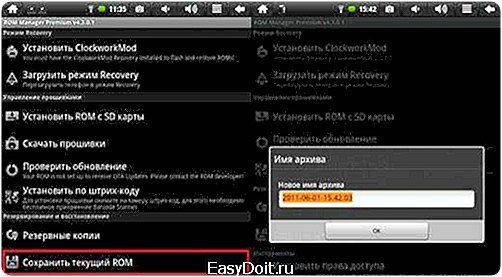
Где брать прошивки для Android?
Они доступны для скачивания на официальных ресурсах самих разработчиков смартфонов и планшетов. Если пользователь имеет достаточный опыт, то по наименованию модели он может найти множество версий ПО на сторонних сайтах, из которых выбирается подходящая сохраняется ее архивный файл в памяти компьютера. Затем можно не разархивировав файл записать его на карту памяти.
В случае использования утилиты «ROM Manager Premium», пользователь может кликнуть строчку «Скачать прошивки». После этого приложение отобразит перечень ПО подходящих для девайса. Эта полезная программа избавляет от потерь времени на поиск ПО в интернет-ресурсах сторонних разработчиков, которых на настоящий момент огромное множество.
Зачем нужны не официальные (кастомные) прошивки для Андроид?
Не официальное ПО разрабатывается с целью обеспечения более быстрой работы девайса, а также в него могут быть добавлены некоторые полезные функции и удачное оформление.
Custom-прошивки иногда продолжают совершенствоваться разработчиками даже, когда уже устаревший гаджет снят с производства. Поэтому пользователь получает девайс с обновленным ПО, которое оптимально соответствует современным требованиям.
Для некоторых пользователей бывает, что решающим критерием принятия решения в пользу инсталляции стороннего продукта, является экономия заряда аккумулятора и более привлекательный интерфейс.
Установив не официальное ПО можно сразу обеспечить себя рут-правами, это значит можно повысить свою безопасность, инсталлировав мощный файрвол. Владелец гаджета на свое усмотрение будет способен устанавливать любые понравившиеся шрифты, а также увеличить скорость работы модуля «GPS» и т.д.
Можно избавиться от не используемых системных утилит, которые не только занимают место в памяти, но и расходуют мобильный трафик, это особенно актуально, если у пользователя нет доступа к безлимитной Вай-фай сети.
Как прошить телефон Андроид через компьютер в домашних условиях?
Если владельца аппарата заинтересовал вопрос, как прошить телефон Андроид через компьютер, то будет необходимо следующее:
- Установить в ПК драйвера для работы с девайсом;
- Скачать соответствующую модели гаджета прошивку ;
- Создать резервную копию текущей ОС в аппарате;
- Установить приложение для прошивки (флешер).
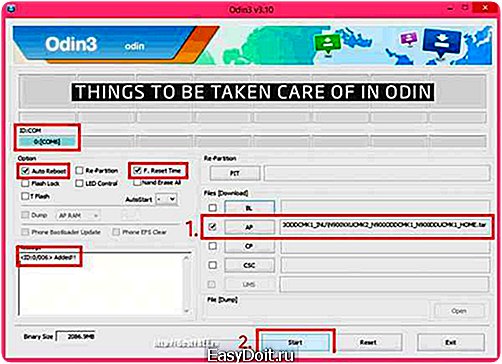
Суть действий одинакова для различных моделей аппаратов. Ниже приведен пример работы с флешером «Odin» от компании «Samsung»:
- Соединить девайс с ПК в режиме загрузки. С этой целью следует отключить гаджет и нажать одновременно клавиши: «Домой», «Вкл./Откл.» и «Увеличение звука».
- Далее «Odin» увидит девайс;
- Затем в графе «AP» указать месторасположение скаченного ПО;
- Установить отметки в графах «F. Reset Time» и «Auto reboot»;
- Кликнуть «Старт»;
- Дождаться завершения процесса.
Прошиваем Андроид с sd-карты (без помощи ПК)
Чтобы прошить Андроид через телефон, рекомендуется не только предварительно полностью зарядить гаджет, но и во время всей процедуры не отключать его от зарядного устройства.
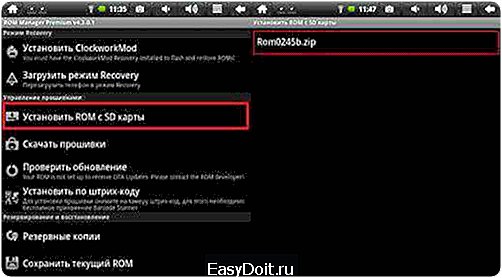
Последовательность действий состоит из следующих этапов:
- Запустить «ROM Manager» и кликнуть «Установить ROM c SD карты»;
- Указать месторасположение скопированного на карту дистрибутива с ОС;
- В отобразившемся меню установить галочки на интересующих пользователя пунктах и клацнуть по «Ok»;
- Дождаться завершения процедуры инсталляции.

Как перепрошить Андроид через Recovery самостоятельно?
Чтобы установить ПО посредством Recovery, необходимо, сначала, сохранить на карте устройства файл с прошивкой. Далее потребуется исполнить следующие шаги:
- Отключить аппарат;
- Одновременно нажать клавиши: «Вкл./Откл.» и «Увеличения уровня звука» (на некоторых моделях комбинация кнопок может быть другой);
- В отобразившемся окне указать «Recovery Mode» (переход между графами производится кнопками увеличения и понижения уровня звука);
- Далее указать «apply update from external storage» и щелкнуть клавишу «Вкл./Откл.»;
- Подождать до завершения процесса.

Как прошить планшет Андроид через компьютер?
На вопрос, как прошить планшет Андроид, уже есть подробные ответы в вышеописанных параграфах этого руководства. Все действия в гаджетах на Android будут идентичны. Для примера рассмотрим процедуру с использованием ПК применительно к модели от популярной фирмы «Леново».
Необходимо выполнить следующие шаги:
- Полностью зарядить планшет;
- Инсталлировать приложение «Software Update Tool», и драйвера. Сохранить в памяти архив с дистрибутивом подходящей прошивки;
- Отключить мобильный гаджет;
- Одновременно нажать клавиши: «Вкл./Откл.» и «Понижения уровня громкости» (девайс должен завибрировать);
- После отображения на дисплее «Fastboot USB» соединить гаджет с компьютером;
- Открыть установленное приложение и указать месторасположение сохраненного дистрибутива;
- Далее в меню программы указать вид ПО;
- Кликнуть «Erase user data»;
- Кликнуть «Старт» и подождать до завершения процесса.
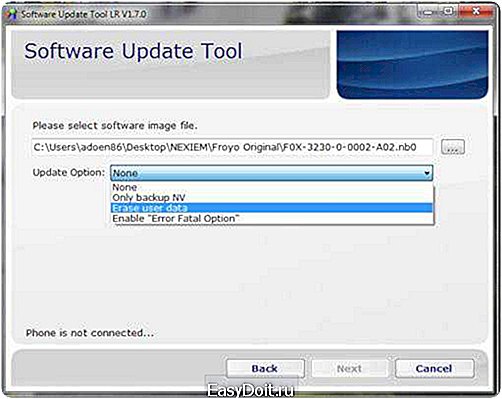
Программы для перепрошивки Android
Предназначенных для этой цели приложений уже разработано множество. Здесь приведены самые удачные утилиты, которые доказали свою надежность и заслужили положительные отзывы пользователей.
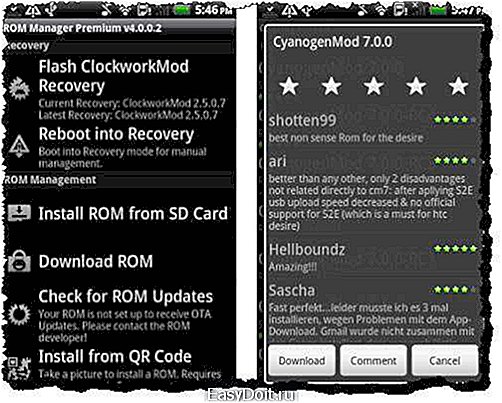
ROM Manager
Эта утилита инсталлируется непосредственно в сам девайс. Инсталляция прошивки производится с CD-карты гаджета..
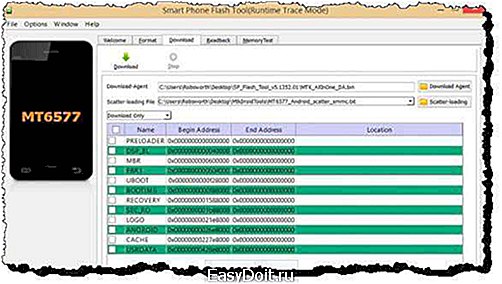 SP FLASH TOOL
SP FLASH TOOL
Универсальная утилита, которая подходит почти для всех девайсов на платформе Андроид. Установка производится только через компьютер, поэтому обязательно потребуется ЮСБ-шнур. Интуитивно понятный интерфейс позволяет справиться с непростой задачей переустановки системы даже начинающим пользователям
 FastBoot
FastBoot
Это одно из самых сложных для новичков приложений. Действия в нем немного запутаны. Процедура инсталляции осуществляется посредством консоли операционной системы Виндовс.
Как прошить телефон, если он не включается?
Успешно решить поставленный вопрос удастся лишь, если не нарушена целостность загрузчика. С целью выяснения этого можно зажать кнопку «Вкл./Откл.». При появлении ответа от аппарата в виде отображения робота или какого-нибудь значка, например, «!», то можно сделать вывод о сбое ОС. Также можно попытаться соединить девайс с ПК через ЮСБ-шнур и нажать следующие клавиши на девайсе: «Вкл./Откл.» и «Громкость». Когда после этого ПК находит гаджет, то реанимация не будет сложной и в 95% случаях окажется успешной. Далее можно воспользоваться одной из вышеприведенных методик и установить новое ПО. Не редко не корректно выполненная прошивка нарушает раздел с рекавери, после этого восстановить гаджет позволит лишь инсталляция правильной модификации ОС.
Алгоритм действий следующий:
- Инсталлировать в ПК утилиту для прошивки;
- Скачать и сохранить файл с прошивкой;
- Открыть утилиту;
- Подключить девайс к компьютеру и нажать клавиши (для различных моделей комбинации различаются);
- Указать в утилите месторасположение дистрибутива с новой ОС;
- Кликнуть «Старт»;
- Готово. Надо только подождать, когда завершиться процедура установки и перезапуска девайса.
Что делать, если перепрошивка не удалась?
Можно прибегнуть к восстановлению системы. Для этого потребуется сохраненная копия системы.
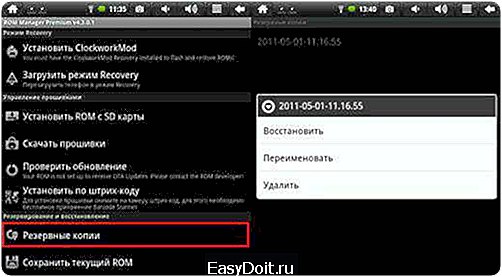
Необходимо выполнить следующие действия:
- Вновь инсталлировать «ROM Manager», так как в новой неудачной ОС ее нет;
- Кликнуть «Резервные копии»;
- Далее указать в отобразившемся меню копию ОС и клацнуть по «Восстановить»;
- Дождаться окончания процесса;
- Готово. Старая ОС в девайсе восстановлена.
www.hardtek.ru
Прошивка Android-девайса через компьютер
При установке непроверенного приложения, воздействии вредоносной программы или системном сбое устройство на базе ОС Android может начать работать некорректно или вовсе не включаться. Зачастую устранить возникшую проблему помогает перепрошивка гаджета. Многие выполняют данную процедуру самостоятельно. И это не удивительно, потому что в обновлении программного обеспечения нет ничего сложного. Однако есть некоторые нюансы, которые знать просто необходимо. Рассмотрим, как прошить телефон Андроид через компьютер.
Рекомендации по самостоятельной прошивке Андроид
ОС Android имеет открытый код. Это означает, что сторонние разработчики могут вносить в систему различные обновления, делая ее более привлекательной для рядового пользователя. Именно поэтому эта операционка используется практически на всех китайских девайсах.
Прошивки на Андроид бывают официальными и кастомными. Первые устанавливаются на гаджетах известных фирм (Samsung, HTC, LG и т.п.). Их можно загрузить на официальном сайте изготовителя вашего девайса.
Чтобы обновить китайский смартфон или планшет, чаще всего применяется кастомная прошивка. Ее можно установить непосредственно с телефона через среду восстановления Recovery или с помощью компьютера и дополнительного ПО. Второй способ позволяет реанимировать девайс даже в тех случаях, когда он не запускается.
Перед тем как прошить Андроид через ПК, рекомендуется сделать следующее:
- Проверить, нет ли в сети отдельного руководства для перепрошивки именно вашего гаджета. Особенно это актуально, если требуется обновить китайский планшет или смартфон типа Prestigio. Идеальным вариантом является просмотр видео по прошивке.
- Скачать файл и программу прошивки с надежного источника, прочитав перед этим отзывы пользователей.
- Полностью зарядить аккумулятор устройства. Выключение девайса в процессе работ может привести к его «окирпичиванию».
- Обзавестись качественным usb кабелем для надежного соединения ПК с Android. Лучше использовать шнур, который шел в комплекте с гаджетом.
Подготовка к перепрошивке
Перед тем как обновить китайский смартфон или планшет, необходимо тщательно подготовиться к предстоящим работам. Этап подготовки заключается в следующем:
- Поиске и скачивании подходящего ПО.
- Создании бэкапа системы.
Поиск подходящего ПО
Эффективность и функциональность обновления напрямую зависит от прошивочного файла и используемой программы. Чтобы новая прошивка не конфликтовала с «железом», следует узнать текущий номер сборки. Для этого требуется:
- Войти в настройки гаджета.
- Пролистать в конец и тапнуть по пункту «Об устройстве». Нужная информация находится в строке «Номер сборки».

Введя имеющийся номер в поисковике, можно посмотреть всю информацию о данной прошивке, а также узнать, до какой версии ее можно обновить. Загрузите выбранную прошивку на компьютер.
Следующим этапом является скачивание программы, с помощью которой будет осуществляться установка прошивки на смартфон или планшет Android через компьютер. Для девайсов фирмы Samsung рекомендуется использовать утилиту Kies или Odin. Для LG подходит программа KDZ Updater. Чтобы обновить китайский гаджет, потребуется установить приложение SP Flash Tool.
Подготовка устройства к перепрошивке
Чтобы в случае неудачного обновления китайский смартфон (планшет) на ОС Android не превратился в «кирпич», нужно сделать резервную копию имеющейся прошивки. Для этого используется программа CMW-рекавери. Последовательность работ будет следующей:
- Установите на ПК драйвера к вашему гаджету. Обычно они поставляются в комплекте с устройством.
- Установите ранее скачанную утилиту SP Flash Tool.
- Скачайте на компьютер файл с CMW-рекавери. При выборе версии софта обращайте внимание на модель вашего девайса.

- Разархивируйте данный файл и запустите SP Flash Tool.
- В поле Scatter Loading введите путь к CMW-рекавери, поставьте галочку напротив строки RECOVERY и нажмите Download.

- Подсоедините смартфон (планшет) к ПК. Начнется автоматическая инсталляция рекавери, по окончанию которой на мониторе появится зеленый кружочек.

- Откройте на гаджете только что установленную утилиту и активируйте пункт «Сохранить текущий ROM».

- Задайте имя резервной копии и нажмите Ok.

Прошивка китайского устройства на ОС Андроид
Чтобы обновить китайский смартфон или планшет на ОС Android через компьютер, нужно:
- Разархивировать на ПК скачанную прошивку. Желательно это делать на тот же диск, куда была установлена программа SP Flash Tool.
- Запустить SP Flash Tool. В начальном окне нажать «Scatter-Loading» и указать путь к файлу, который начинается с «MT».

- Подсоединить выключенный девайс к ПК через USB шнур. Возможно, одновременно с подключением потребуется зажать клавишу повышения громкости.
- Кликнуть по Firmware->Upgrade и подождать, пока завершится процедура обновления.

После того как китайский гаджет удалось обновить, вам потребуется заново настроить все его параметры: дату, время, язык и т.п.
poandroidam.ru
Как перепрошить телефон андроид через компьютер
Операционная система «Андроид» состоит из набора необходимых драйверов, которые заставляют работать телефон в режиме маленького компьютера. Но, как и любая техника, это устройство иногда выходит из строя, в том числе и по вине ОС. В этом случае не стоит сразу покупать новое устройство или нести его в сервисный центр, а определить уровень работоспособности гаджета и узнать, как прошить телефон Андроид через компьютер самостоятельно, если, конечно, имеется хоть какое-то представление об устройстве мобильного аппарата.

Что значит «прошить» и «перепрошить» телефон?
Прошивка телефона означает установку программного обеспечения на микрочип устройства, и производится на заводе изготовителе. Перепрошивка, соответственно, — обновление операционной системы, установление новых приложений и добавление необходимых функций. Её производят в следующих случаях:
- если необходимо установить более новую версию (например, если вовремя не было произведено обновление и старый вариант уже не устраивает);
- когда следует исправить программные сбои (зависание ПО, невозможность установить приложение, блокировка приложений, подвисание заставки у включающегося телефона и т.д.);
- когда нужно взломать защиту базы «Андроид» при блокировке (даже, если телефон не включается вовсе);
- если существует потребность в русификации аппарата (например, телефон был куплен в иностранном варианте Андроида).
Стоит ли самостоятельно перепрошивать телефон?
Существует 2 вида прошивки: с помощью програм